Cadastrar Nível de Designação
O administrador do Departamento de Administração Pessoal tem a o possibilidade de cadastrar um novo nível de designação. Esse nível é utilizado para hierarquizar os tipos de designações existentes no sistema.
A Lei 9.640/98 dispõe sobre o número de Cargos de Direção e Funções Gratificadas das Instituições Federais de Ensino Superior.
Sistema
* SIGRH
Perfis de Usuários
* ADMINISTRADOR DAP * GESTOR CADASTRO
Para acessar o módulo de cadastro do SIGRH, clique em módulos e depois em cadastro. Observe as setas vermelhas na figura abaixo:
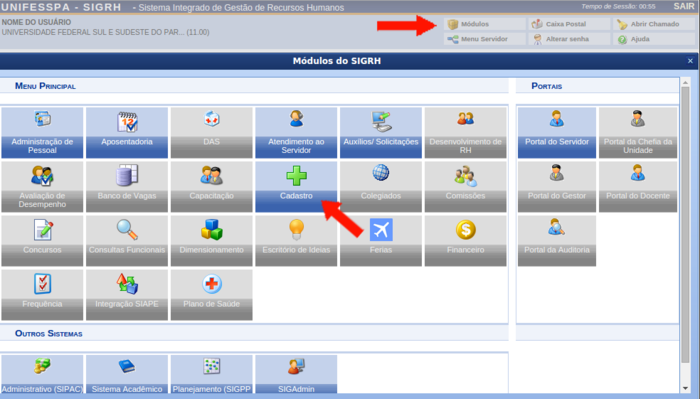
Para realizar essa operação, existem os seguintes caminhos:
- SIGRH → Módulos → Administração de Pessoal → Administração → Cadastros → Nível de Designação → Cadastrar (Perfil Administrador DAP).
- SIGRH → Módulos → Cadastro → Cadastro → Nível de Designação → Cadastrar (Perfil Gestor Cadastro).
O sistema exibirá tela para informação dos Dados do Nível de Designação.
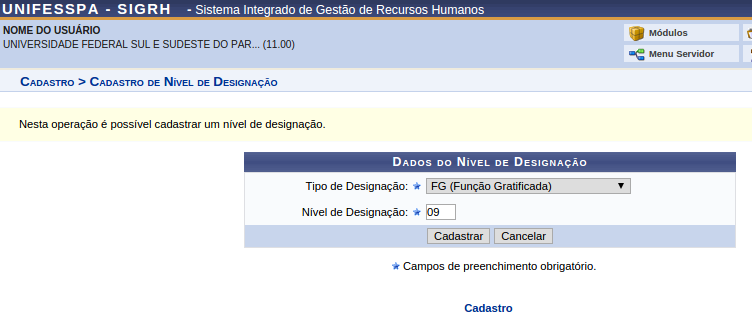
Para retornar a página inicial do módulo, clique em Administração de Pessoal ou Cadastro, a depender do perfil do usuário.
Para cadastrar o nível de designação o usuário necessita preencher os campos referentes à:
- Tipo de Designação: Selecione o tipo de designação disponível, entre:
- CD (Cargo de Direção)
- DAS (Direção e Assessoria Superior)
- ETG (Estagiário), FC (Função condicionada)
- FG (Função Gratificada) ou
- FGA (Função Gratificada 8.216/91).
Nível de Designação: Informe o nível de designação a ser cadastrado (valor numérico).
Caso desista da operação clique em Cancelar.
Para continuar a operação, clique em Cadastrar. Exemplificamos com o tipo FG (Função Gratificada), nível 9.
É exibida a seguinte tela.
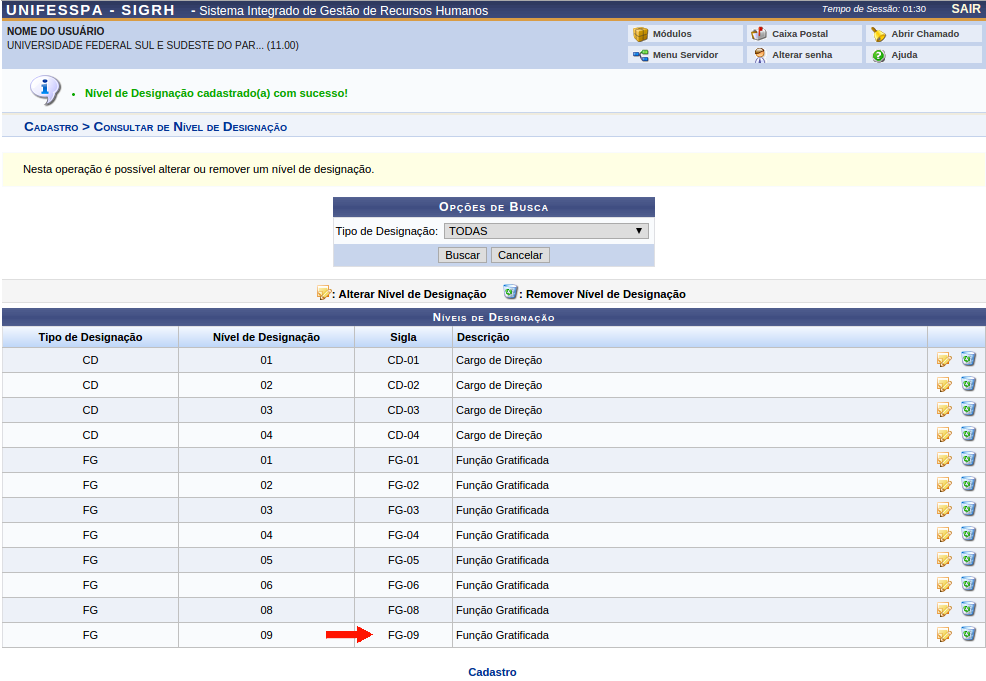
Aqui o usuário poderá verificar os níveis de designação que foram cadastrados, podendo alterá-los ou excluí-los. Também poderá buscar, caso veja necessidade, o tipo de designação presente na lista, selecionando o tipo desejado e clicando em Buscar.
Para alterar um nível, clique no ícone ![]() . Será exibida a tela a seguir.
. Será exibida a tela a seguir.
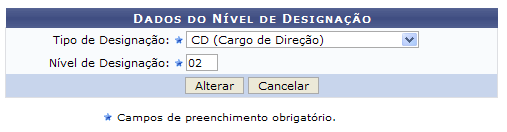
Altere os dados que forem necessários e clique em Alterar. Será exibida, então, uma mensagem de confirmação:
Para excluir um item, o usuário deverá clicar no ícone ![]() . O sistema exibirá a baixa de diálogo para a confirmação da ação.
. O sistema exibirá a baixa de diálogo para a confirmação da ação.
Confirme a remoção clicando em OK. A exclusão de um nível de designação não o apaga do sistema, somente o desativa.
Será exibida, então, a mensagem de confirmação abaixo.



